L'établissement d'une connexion sans fil est fondamental pour l'accès au monde de l'internet pour tout ordinateur compatible Wi-Fi. Que vous travailliez à domicile, que vous suiviez des cours en ligne ou que vous naviguiez simplement sur le web, une connexion WiFi stable est cruciale. Cet article vous guidera pour connecter votre ordinateur au WiFi sur différents systèmes d'exploitation, notamment Windows® et macOS®. Il part du principe que votre connexion WiFi est sécurisée.
1. Cliquez sur l'icône WiFi dans la barre de menu.

2. Cliquez sur le WiFi que vous souhaitez rejoindre.

Si vous ne voyez pas le Wi-Fi auquel vous souhaitez vous connecter, cliquez sur Other Networks (Autres réseaux) pour afficher les réseaux à proximité.
3. Lorsque vous y êtes invité, saisissez le mot de passe du Wi-Fi, puis cliquez sur Join (Rejoindre).
Votre ordinateur devrait maintenant être connecté au WiFi. L'icône WiFi à côté de votre nom WiFi sera également mise en surbrillance.
1. Cliquez sur l'icône Network (Réseau) située dans la barre des tâches.
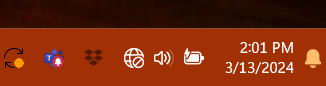
2. Cliquez sur la flèche à côté du symbole WiFi.

Si vous ne voyez pas ces options, cliquez avec le bouton droit sur l'icône Réseau et sélectionnez plutôt Network and Internet settings (Paramètres réseau et Internet).

3. Dans la liste, sélectionnez votre nom WiFi et cliquez sur Connect (Connecter). Si vous y êtes invité, entrez le mot de passe WiFi (n'oubliez pas qu'il est sensible à la casse), puis cliquez sur Next (Suivant).

Si vous avez utilisé l'option Network and Internet settings (Paramètres réseau et Internet), cliquez sur Wi-Fi, puis accédez à Show available networks (Afficher les réseaux disponibles). Sélectionnez votre WiFi dans la liste et cliquez sur Connect (Connecter). Entrez votre mot de passe (si vous y êtes invité), puis cliquez sur Next (Suivant).

4. Votre ordinateur devrait maintenant être connecté avec succès au WiFi.

1. Cliquez sur l'icône Network (Réseau) (symbole WiFi) à l'extrême droite de la barre des tâches.
L'icône que vous voyez dépend de l'état actuel de votre connexion. Si vous ne voyez aucune icône de réseau (ou similaire) affichée dans l'image ci-dessus, cliquez sur l'icône en forme de flèche vers le haut pour vérifier si elle est masquée dans cette section.
2. Cliquez sur votre nom WiFi, puis cliquez sur Connect (Connecter).

3. Lorsque vous y êtes invité, saisissez votre mot de passe Wi-Fi ou votre clé de sécurité réseau, puis cliquez sur Next (Suivant).
4. Si vous êtes invité à autoriser votre ordinateur à être découvert par d'autres PC et appareils de votre réseau, cliquez sur Oui ou Non, selon le type de réseau auquel vous souhaitez vous connecter.
Votre ordinateur devrait maintenant être connecté au WiFi.
L'icône Réseau dans la barre des tâches changera également pour indiquer que votre ordinateur est connecté.




